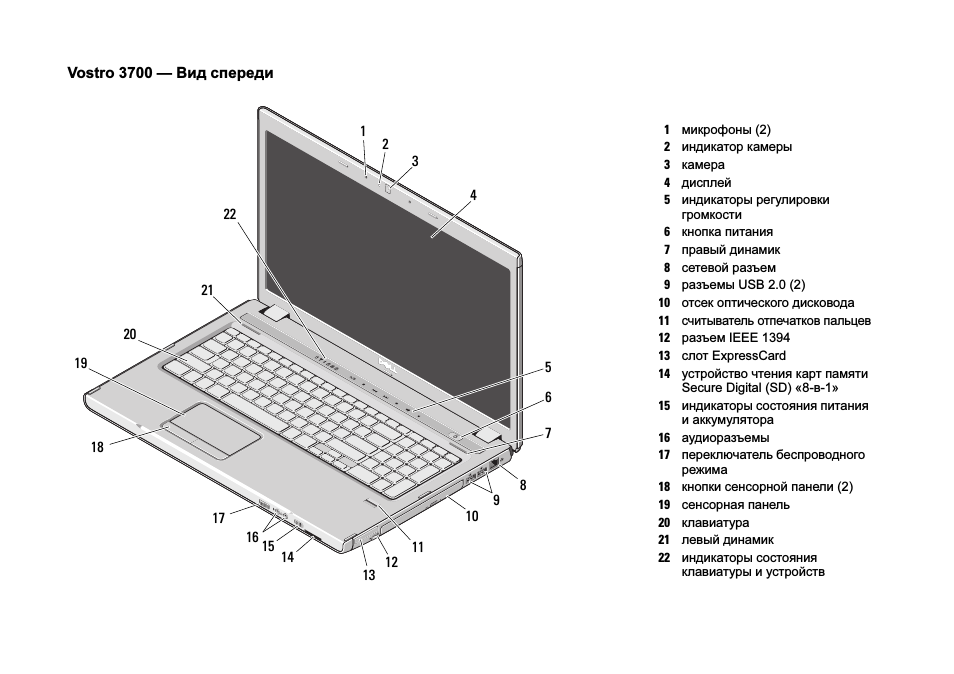Как выбирать ноутбук бюджетный: 502. Технические затруднения
Содержание
Как выбрать ноутбук и сэкономить деньги |
Выбор ноутбука – достаточно сложный и ответственный процесс для каждого человека. Мы покупаем лэптоп для определенных целей и на длительный период пользования. Поэтому он должен быть максимально производительным, функциональным и удобным.
Очень важно выбрать оптимальные параметры ноутбука. Это сэкономит ваш бюджет. Например, много израильтян переплачивают за лишние объемы оперативной памяти, мощность процессора или дискретные видеокарты. В зависимости от целей использования можно легко сэкономить на ненужных функциях.
Технические характеристики играют основную роль при покупке ноутбука. Но не каждый пользователь разбирается в сложных технических терминах и часто становится жертвой рекламного влияния, приобретая не совсем подходящую модель и переплачивая втридорога.
В связи с этим отдел техподдержки компании IPayLess подготовил для вас простые и полезные советы, как правильно выбрать ноутбук под оптимальные потребности и средний бюджет.
1. Оперативная память.
Производительность компьютера во многом зависит от оперативной памяти. Тут следует помнить важное правило: с каждым годом системные требования для программ растут, поэтому памяти много не бывает.
К примеру, лет пять назад 2 Гб памяти было достаточно для минимальных требований ОС Windows. В 2019 году для хорошей функциональности ноутбука этот критерий остановился на 4 Гб. Если вы покупаете ноутбук на длительный период пользования, следует ориентироваться на модель с хорошим объемом оперативки.
Для просмотра фильмов и в рабочих целях вам вполне хватит памяти 6-8 Гб. Если вы работаете с фотошопом, то для адекватной работы стоит выбрать память от 8 Гб. Для игроманов советуем покупать ноутбуки с объемом ОП 16 Гб, потому что игры очень тяжелые и требуют самых мощных характеристик системы.
2. Встроенная память (жесткий диск).
В ноутбуках встроенные накопители бывают двух типов – HDD и SDD. Постоянной памяти на 300-500 Гб достаточно для хранения информации, комфортного времяпровождения в интернете.
HDD-накопители встречаются в бюджетных моделях, предназначены для работы хранения документов и личных файлов (фото, видео, программы). SDD-диск в среднем в 10 раз быстрее HDD не зависимо от объема памяти.
3. Процессор.
Существует два производителя процессоров – Intel и AMD. У каждого из них есть разные линейки под разные задачи. Чтобы выбрать оптимальный ноутбук, стоит ориентироваться на подсказки ниже:
- Intel серии Atom, Celeron, Core M, Pentium, а также AMD серии A и E – это самые бюджетные процессора, но при этом самые слабые. Это означает, что компьютер будет работать медленно, поэтому мы не советуем их покупать.
- Intel Core i3 и AMD Ryzen 3 подойдут для простых задач (просмотра фильмов, поиска информации в интернете, пользования соцсетями).
- Intel Core i5 и AMD Ryzen 5 – универсальные процессора как для легких задач, так и для рабочих целей, а также для компьютерных игр.
- Intel i7, i9, AMD Ryzen 7 – предназначены для профессиональной работы, видеомонтажа и тяжелых игр.

4. Батарея.
Часто производители завлекают покупателей, указывая длительный период автономной работы ноутбука, например, 10 часов. Тут вы должны понимать, что таких показателей можно достичь только в экономичном режиме работы при выключении всех беспроводных модулей и минимальной яркости экрана.
Стоит принять во внимание, что длительность автономной работы зависит не только от емкости батареи, но и мощности установленного процессора, а также видеокарты.
Самый суперемкий аккумулятор при сильной нагрузке работает без подзарядки 2-4 часа. Поэтому переплачивать за батарею для среднестатистического пользования просто не имеет смысла.
5. Видеокарта.
Видеокарты необходимы для обработки изображения и вывода его на монитор. В большинстве дешевых моделей они встроены в процессор. В дорогих моделях помимо встроенной видеокарты есть также дискретная (отдельная), которая более производительная.
Совет из практики: для серфинга в интернете и просмотра фильмов лучше покупать ноутбук со встроенной картой. При этом он дешевле. Для игроманов советуем выбирать лэптоп с дискретными картами. Они намного мощнее встроенных. Тут стоит присмотреть GeForce серии 1060-2080 или Radeon RX570X, RX580X.
При этом он дешевле. Для игроманов советуем выбирать лэптоп с дискретными картами. Они намного мощнее встроенных. Тут стоит присмотреть GeForce серии 1060-2080 или Radeon RX570X, RX580X.
6. Разрешение экрана.
Тут стоит помнить: чем разрешение больше, тем монитор показывает лучше. Но часто пользователи переплачивают за ненужные функции. Чтобы не терять деньги, следует ознакомиться и с основными разрешениями монитора для ноутбука:
- 1366х768 – подходит для работы с документами и серфинга в интернете;
- HD (1600х900) – бюджетные ноутбуки для работы с документацией и задач с графикой средней сложности;
- Full HD (1920х1080) – для просмотров фильмов, комфортного общения в видеомессенджерах, онлайн-серфинга, для работ с графикой среднего уровня сложности;
- 2880х1800 – используется в Apple Macbook для работы с фото- и видеоконтентом;
- QHD (3200х1800) и 4K (3840х2160) – встречаются в дорогих лэптопах нового поколения, их функционал подходит дизайнерам, программистам и геймерам.

Хотим отметить, что 4K-разрешение оправдывает свою функциональность только на экранах с диагональю от 17,3 дюймов. На ноутбуках с меньшим дисплеем оно не приносит никакой практической пользы. Кроме того, высокое разрешение дает большую нагрузку на процессор и сильно разряжает батарею. Для оптимального функционала вполне достаточно экрана Full HD.
7. Наличие операционной системы.
Немаловажным фактом при выборе ноутбука является операционная система. Много продавцов удешевляют ценники, не включая стоимость ОС Windows или устанавливая на машины бесплатный Linux. Это не касается Apple. Поэтому будьте внимательны и к этому факту. Для домашнего использования советуем покупать ноутбук с установленной ОС Windows 10 Home.
Дорогие читатели, в этой статье мы постарались сконцентрировать ваше внимание на основных аспектах, которые помогут среднестатистическому пользователю купить хороший ноутбук и избежать ошибок при его выборе.
Если у вас возникнут вопросы по подбору и настройке компьютерной техники, мы всегда рады вам помочь. Работаем по всему Израилю! Для консультации по техническим вопросам с компьютерами и ноутбуками обращайтесь по номеру 📞073-220-27-00.
Работаем по всему Израилю! Для консультации по техническим вопросам с компьютерами и ноутбуками обращайтесь по номеру 📞073-220-27-00.
Как выбрать недорогой но хороший ноутбук для работы и учёбы?
Добрый день, уважаемые читатели моего блога! Испытываете потребность в приличном ноутбуке для работы, но не знаете, по каким критериям выбирать? Да и бюджет немного подкачал? Не расстраивайтесь заранее! Существует целый ряд моделей, способных покрыть потребности начинающего пользователя за разумную цену. Вы удивлены? Тогда садитесь удобнее, расскажу, как выбрать недорогой, но хороший ноутбук.
Как правильно выбирать ноутбук?
Бюджетный лэптоп не означает плохой. Главное в выборе ноутбука такого рода — определить, для каких целей он будет использоваться чаще всего. Какой фирмы особого значения не имеет. Размер более важен при выборе, т. к. все ноутбуки — переносные устройства. От того, насколько часто портативный компьютер будет покидать дом, зависит диагональ приобретения.
Принятая производителями по умолчанию размерная сетка делит все ноутбуки по таким размерным группам:
- 8-11 дюймов — нетбуки, т. е. маленькие устройства. Кто их покупает? Непоседы и заядлые путешественники, жизнь и работа которых напрямую связана с глобальной сетью.
- 12-13 дюймов самый любимый форм-фактор деловых людей. Экран уже больше, чем у нетбуков, но удобство в транспортировке всё ощутимо. Длительные командировки ваш образ жизни? Рекомендую купить модель этой размерной группы.
- 14-15 дюймов — так называемый бытовой портативный компьютер. Для домашнего пользования потребители выбирают лэптопы с такой диагональю больше всего. С экрана хорошо и удобно посмотреть фильм, сёрфить в интернете. Как дополнительный багаж в дороге несколько велики.
- 17-20 дюймов — модельный ряд для создателей видеоконтента, архитекторов, бухгалтеров. Эти люди работают с большими объёмами визуальной информации. Качественный экран с хорошими характеристиками для них необходимость, а не прихоть.

Примечание! Покрытие экрана бывает матовым и глянцевым. Эти показатели влияют на контрастность картинки. Цветопередача и яркость цветов на глянцевом экране будет гораздо лучше, но матовый сбережёт глаза.
Функциональное наполнение
Определились с размером? Пройдёмся по параметрам другим, чтобы понять, какой ноутбук лучший по соотношению цена-качество.
Обратите внимание на:
- Процессор переносного ПК. Ожидать быстрого отклика на свои желания можно только от процессора с серьёзными показателями. Задайте себе вопрос: вы готовы платить за большую скорость работы при стандартном пользовании? Нет? Тогда вам подойдёт ноутбук с максимальным количеством ядер за такую цену. Выбирать между Intel и AMD особо не приходиться, второй значительно доступнее для недорогого сегмента.
- Оперативная память. Не стоит особо заострять внимание на ОЗУ при выборе недорогого ноутбука. Для запуска самых простых игр на минимальных настройках нужна высокая скорость работы процессора с хорошей тактовой частотой.
 Памяти в 4 ГБ, при этом, вполне достаточно, чтобы уместить стандартные программы для лэптопа. В переносном ПК для дома на процессоре AMD вполне достаточно памяти на 6 ГБ для решения несложных задач.
Памяти в 4 ГБ, при этом, вполне достаточно, чтобы уместить стандартные программы для лэптопа. В переносном ПК для дома на процессоре AMD вполне достаточно памяти на 6 ГБ для решения несложных задач. - Жёсткий диск. Все устройства на SSD накопителях работают гораздо быстрее, чем на HDD. Но второй более доступный и самый распространённый в среде ноутбуков этого класса. Ответ, я думаю, очевиден. Подробнее про SSD и HDD в этой статье…
- Видеокарта. Мощностные показатели видеокарты крайне важны у компьютеров для игр. Не ожидайте хороших характеристик от бюджетного сегмента. Вы их просто не найдёте за такую цену.
- Периферийные устройства. В любом современном ноутбуке в наличии практически всегда есть Wi-Fi, Bluetooth, камера и микрофон. С распространением флешек DVD-RW-привод «канул в Лету», в недорогих ноутбуках он отсутствует по умолчанию. Рекомендую обратить внимание на достаточное количество разъёмов для подключения сторонних устройств и увеличения функциональности.
 Вот и всё!
Вот и всё! - Бренд. Категорически не рекомендую приобретать «безымянный» китайский лэптоп. Почему, спросите вы? Отвечу: запчастей, в случае необходимости, просто не найдёте. Посоветую выбирать из недорогих ноутбуков известных производителей. У них сервисные центры на каждом шагу и забота о репутации, как не крути, а присутствует.
Помните! Недорогого ноутбука хватит на ближайшие 5-7 лет работы. Далее, он просто морально устареет и не станет тянуть новые версии программного софта. Для просмотра фильмов, ходьбы по интернету его будет вполне достаточно, на большее рассчитывать не придётся.
Топ бюджетных ноутбуков
Облегчить вам выбор поможет рейтинг самых популярных моделей.
Рекомендую выбирать хороший ноутбук среди:
- Dell Inspiron 3584. Популярная дешёвая модель китайского производителя с заслуженно хорошей репутацией. Традиционно крепкий пластиковый корпус устройства с диагональю 15,6 дюймов и глянцевым TFT TN экраном с отличной цветопередачей и хорошим углом обзора.
 Процессор Intel i3 с тактовой частотой 2300 МГц, видеокарта интегрированная. Объем диска 1024 Гб, объем оперативной памяти 4 Гб. По характеристикам периферийного подключения превзошёл многих конкурентов в этом устройстве. Судите сами: Wi-Fi, Bluetooth, самые необходимые порты. Традиционная гарантия по обслуживанию в течение года + Windows 10 Домашняя. (Москва).
Процессор Intel i3 с тактовой частотой 2300 МГц, видеокарта интегрированная. Объем диска 1024 Гб, объем оперативной памяти 4 Гб. По характеристикам периферийного подключения превзошёл многих конкурентов в этом устройстве. Судите сами: Wi-Fi, Bluetooth, самые необходимые порты. Традиционная гарантия по обслуживанию в течение года + Windows 10 Домашняя. (Москва). - ASUS X509UJ-EJ048T. Хорошая машинка известного производителя, очень недорого. Удобный экран 15,6 дюйма на матрице Сердце устройства — процессор Intel Pentium с частотой 2300 МГц, дискретная видеокарта Geforce mx230. Объём жесткого диска SSD 256 Гб, оперативка вмещает 4 Гб. В отличие от предыдущей модели рейтинга, есть видеокарта для работы даже в фотошопе. В остальном периферийное расширение, точно такое же — Wi-Fi + Bluetooth. Для ярых поклонников продуктов Майкрософт маленькое предупреждение: предустановленная операционная система устройства Windows (но лучше переустановить на новую, при этом лицензию ввести из той, которая установлена на компе.
 Я писал в этой статье). На гарантийном обслуживании находится год. (Россия).
Я писал в этой статье). На гарантийном обслуживании находится год. (Россия). - ASUS X705UA-GC877T. Для поклонников Асус, для которых не стоит вопрос, какого производителя выбрать, второй экземпляр подряд. Немного серьёзнее вместимость хранилищ на 4 Гб. Характеристики процессора точно такие же — Intel Pentium на тактовой частоте 2300 МГц, объём жёсткого диска SSD 256 Гб. Тип матрицы WXGA хорошо подойдёт для поклонников широкоформатных презентаций, размер экрана 17,3 дюймов. Соединиться со сторонними устройствами можно по технологии Bluetooth. Выход в интернет без проблем обеспечивается через Wi-Fi соединение. Нет слота под оптический диск. Традиционная ОС Windows 10. Чуть больше цена, чем у предыдущего собрата, но стоимость вполне оправданная. (Москва).
- Lenovo IdeaPad S340-14IWL Grey. Небольшой нетбук в сине-белом цветовом исполнении станет отличным подарком девушке или девочке на День рождения! Довольно мощный для своей ценовой категории — Процессор Intel Pentium gold на 2300 МГц и объёмом оперативной памяти 4Гб.
 Матрица TFT TN и диагональ оптимального размера, 14,0 дюйма для сверхмобильных подростков подходит как нельзя лучше. Коммуницировать с друзьями через соцсети в кафе можно по свободному доступу вай-фай, передавать отличные фото по блютуз технологии. Программную прошивку хоть и не имеет, но работоспособность на высоте (как установить и сама программа в статье). Гарантийное бесплатное обслуживание в сервисных центрах в период длительностью один год. (Москва).
Матрица TFT TN и диагональ оптимального размера, 14,0 дюйма для сверхмобильных подростков подходит как нельзя лучше. Коммуницировать с друзьями через соцсети в кафе можно по свободному доступу вай-фай, передавать отличные фото по блютуз технологии. Программную прошивку хоть и не имеет, но работоспособность на высоте (как установить и сама программа в статье). Гарантийное бесплатное обслуживание в сервисных центрах в период длительностью один год. (Москва). - Lenovo V130-14IKB Iron Grey. Маленький нетбук для путешественников с чутким откликом даже в режиме мультизадачности. Четырёхпоточный процессор Intel Pentium работает на тактовой частоте 2300 МГц, все необходимые файлы и программное наполнение храниться на диске SSD в 128 Гб. Объём оперативной памяти 4 Гб. Четырнадцатидюймовый малыш отлично поместится в дорожном рюкзаке и выручит во время дедлайна в дороге. Батарея держит заявленные 4,5 часа при работе с офисными приложениями. Отличительна особенность — клавиатура с влагозащитой и возможность расширить ОЗУ на 12Гб.
 Кстати, если подыскиваете ноутбук для школьника, обратите внимание на эту модель. А вот в этой статье более полный перечень подходящих ноутбуков для ребенка в школу. Корпус выполнен из качественного тёмного пластика и практически не оставляет на себе отпечатков. Идет без ОС, которую вы сможете установить самостоятельно, настроив под себя (в статье я о предоставляю для скачки windows 10 и 10 pro).
Кстати, если подыскиваете ноутбук для школьника, обратите внимание на эту модель. А вот в этой статье более полный перечень подходящих ноутбуков для ребенка в школу. Корпус выполнен из качественного тёмного пластика и практически не оставляет на себе отпечатков. Идет без ОС, которую вы сможете установить самостоятельно, настроив под себя (в статье я о предоставляю для скачки windows 10 и 10 pro). - Lenovo IdeaPad L340-15IWL Grey. Отличается индивидуальным дизайном со смелой заявкой на имиджевый сегмент. Конечно же, корпус из пластика, но фактура и цвет удачно имитируют алюминий. Поворот экрана на 180°, диагональ 15,6 дюймов, с Full HD разрешением. Рамки вокруг экрана несколько широковаты, зато камера для общения под скайп надежно встроена. Отличный сверхскоростной накопитель SSD, но процессор двухъядерный. Рассчитывайте на устройство с набором стандартных функций. В интернете посидите, в сверхсовременные игры особо не поиграете. За такую цену, отличный вариант для домашнего пользования.
 Работает довольно тихо, в перегреве замечен не был. Время автономной работы не менее 7 часов. (Россия, Москва).
Работает довольно тихо, в перегреве замечен не был. Время автономной работы не менее 7 часов. (Россия, Москва). - HP 14-cm0503ur Jack Black. Седьмой по счету бюджетный представитель рейтинга с оригинальным дизайном. Отличительная особенность модели — сверхэффективный процессор, дающий возможность работать вдали от прямого источника питания внимание! — 8 часов. К тому же, устройство очень тонкое и весит незначительно, какие-то 1,47 кг. К сожалению, отсутствует дополнительный цифровой блок, но удобная утопленная клавиатура с белой подсветкой отлично вуалирует этот недостаток. Оптимальный набор необходимых выходов для расширения функционала. 14-тидюймовый дисплей имеет разрешение 1366 х 768 пикселей и глянцевое покрытие. Вебкамера вполне приличная, для такой цены, передаёт изображение очень реалистично.
Как видите, в рейтинге представлены модели известных производителей. Какую марку выбрать, решать вам!
Подписывайтесь на блог и приходите в гости за полезными советами снова. Берите с собой друзей!
Берите с собой друзей!
Спасибо за внимание! До новых встреч на моём блоге. С уважением, Ростислав Кузьмин.
Пример HTML-страницы
Обзор Asus E410
: большая батарея для бюджетной покупки
Главная / Обзоры / Обзоры бюджетных ноутбуков
отзывов
В Asus E410 есть все основные функции, которые вы ожидаете от бюджетного ноутбука, в том числе большое время автономной работы и быстродействие, но есть и недостатки
Ханна Коутон
Старший штатный писатель, технический консультант
Кратко
Рейтинг экспертов
Pros
- Excellent battery life
- Lightweight and portable
- Responsive for basic tasks
Cons
- Quirky rear design
- Dim screen
- NumberPad is annoying
Our Verdict
The Asus E410 is a отзывчивая бюджетная покупка, которая продлится рабочий день, но у нее есть несколько странных вариантов дизайна.
Asus E410 — это бюджетный ноутбук, предназначенный для основных задач: работа с электронной почтой, легкая работа, потоковое вещание и продуктивные задачи. При цене менее 250 фунтов стерлингов он находится в конкурентной среде и является хорошим вариантом, если вы ищете ноутбук, который поможет вам в повседневной работе без больших затрат.
Asus — ведущий бренд в области ноутбуков, который создает широкий спектр устройств от начального уровня до высокого класса. Если вы хотите узнать, как это устройство работает в реальных условиях, продолжайте читать.
Корпус Asus E410 выполнен из пластика и доступен в трех цветовых вариантах: синем, розовом и белом. Я тестировал синий вариант.
Дизайн корпуса этого ноутбука самый причудливый. Он покрыт буквами и символами логотипа Asus. Это, безусловно, смелый выбор — и лично я думаю, что он подчеркивает низкую цену ноутбука, а не выделяет его в хорошем смысле.
Если бы нечетный рисунок не был напечатан на задней панели, это был бы красивый ноутбук.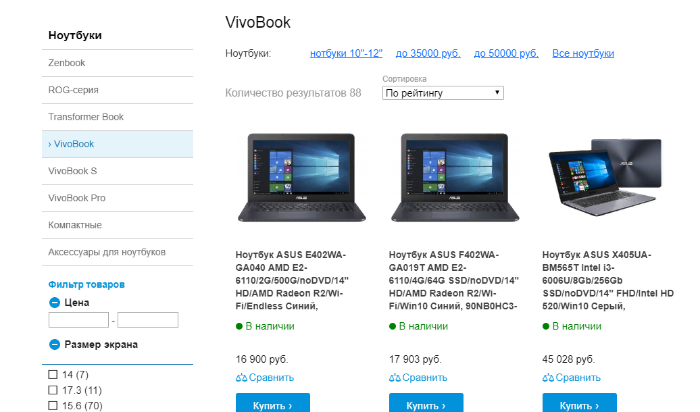 Синий корпус приятно блестит, что отлично смотрится в сочетании с синими скосами по краям.
Синий корпус приятно блестит, что отлично смотрится в сочетании с синими скосами по краям.
14-дюймовый ЖК-экран FHD имеет соотношение экрана к корпусу 78%. Хотя это хороший размер для потоковой передачи, экран довольно тусклый, даже когда он включен на полную яркость. Это также означает, что ноутбук не подходит для использования на открытом воздухе под прямыми солнечными лучами, так как экран не будет хорошо заметен для пользователя.
При весе 1,3 кг это легкий портативный ноутбук. Его толщина составляет около 18 мм — не самый тонкий из тех, что я видел. Тем не менее, он все равно должен поместиться в рюкзак или сумку. Он также поставляется с шарниром, который позволяет экрану откидываться на 180 градусов. Хотя мне не нужно складывать его полностью, приятно иметь возможность отодвинуть экран еще дальше, если вы используете ноутбук лежа.
Если обратиться к клавиатуре, клавиша ввода имеет причудливую желтую окантовку – в соответствии с общим смелым дизайном ноутбука. Сами клавиши имеют немного шероховатую текстуру и очень мягкие, с небольшим отскоком. Хотя это позор, это обычное дело для бюджетного ноутбука, такого как этот. Вы также можете иметь подсветку клавиатуры, если хотите.
Сами клавиши имеют немного шероховатую текстуру и очень мягкие, с небольшим отскоком. Хотя это позор, это обычное дело для бюджетного ноутбука, такого как этот. Вы также можете иметь подсветку клавиатуры, если хотите.
Тачпад оснащен встроенной цифровой панелью Asus, которую можно включать и выключать. Это способ сделать клавиши больше и удобнее, не втиснув вторую цифровую клавиатуру с правой стороны клавиатуры, и это полезно для тех, кто много использует Excel.
Тем не менее, другие NumberPad являются необязательными экранами, которые вы можете сделать невидимыми. Этот экран печатается непосредственно на коврике для мыши.
Лично я не фанат. Иногда я обнаруживал, что случайно включил его, нажав на него при навигации по коврику для мыши. Это также немного болит глаз. Тем не менее, это функция, которую вы не найдете на большинстве бюджетных ноутбуков.
Asus E410 оснащен рядом портов. Есть два слота USB-A (2.0 и 3.2), слот USB-C (3.2), слот DCIN для зарядки, разъем для наушников, порт HDMI и устройство чтения карт памяти microSD.
Качество звука на удивление хорошее. Хотя максимальная громкость ограничена, воспроизводимый звук чистый и пробивной. Так как динамики находятся на нижней части ноутбука, звук может быть немного приглушен, если поставить его на мягкую поверхность. Тем не менее, этот ноутбук отлично подходит для прослушивания музыки или подкастов.
Ноутбук оснащен VGA-камерой и встроенным микрофоном для видеозвонков. Качество картинки неплохое, но микрофон не все улавливает. Если видеозвонки составляют большую часть вашего дня, я бы порекомендовал приобрести
внешняя веб-камера и либо гарнитура, либо
USB-микрофон. Однако на клавиатуре есть кнопка, которая отключает веб-камеру для дополнительного уровня безопасности.
Характеристики и производительность
Протестированный мной Asus E410 оснащен двухъядерным процессором Intel Celeron N4020, 4 ГБ ОЗУ, 64 ГБ встроенной памяти и встроенной графикой Intel UHD 600 Graphics. Однако вы также можете приобрести это устройство с процессором Intel Pentium Silver N5030, графическим адаптером Intel UHD Graphics 605 и 128 ГБ памяти.
Так как это простой ноутбук, он действительно подходит только для основных задач, таких как просмотр веб-страниц, электронная почта, просмотр видео и очень легкое редактирование изображений. С таким небольшим объемом памяти на моей модели не так много места для установки программного обеспечения или игр. Это хороший вариант для студентов университета или тех, кто в основном использует веб-приложения.
Глядя на тесты, вы можете увидеть, что ноутбук работает не так хорошо, даже по сравнению с другими бюджетными конкурентами. Не хватило места даже для установки 3DMark со всем предустановленным софтом на устройстве. Тем не менее, я обнаружил, что повседневная производительность быстрая и отзывчивая. Другое дело, выдержит ли он испытание временем.
Время автономной работы — одна из выдающихся особенностей Asus E410. Asus утверждает, что он может работать до 12 часов, и это было доказано как в нашем официальном тесте батареи, так и в ходе повседневного использования.
У меня был полный рабочий день — с несколькими открытыми вкладками и прослушиванием музыки. Полная яркость экрана разряжает батарею намного быстрее, как и одновременный запуск множества приложений, таких как многочисленные вкладки и Spotify. Однако, если вы просто просматриваете веб-страницы и не возражаете против того, чтобы экран был немного тусклее, вы можете сэкономить заряд батареи этой бюджетной покупки.
Прилагаемый адаптер переменного тока мощностью 33 Вт разряжает батарею до 33% за 30 минут, что соответствует примерно трем часам для полной зарядки. Температура ноутбука лишь слегка теплая, даже после целого дня использования.
Различные розничные продавцы предлагают это устройство с Microsoft 365 Personal бесплатно в течение одного года или с месячной бесплатной пробной версией полной версии Microsoft 365. Оно также поставляется с предустановленной системой безопасности McAfee, хотя вам необходимо приобрести подписку. для полного покрытия.
Соотношение цены и качества
Цены на Asus E410 начинаются от 249 фунтов стерлингов/299 долларов США. В настоящее время вы можете купить его у
В настоящее время вы можете купить его у
Амазон Великобритания,
Аргос и
Карри в Великобритании. В США вы можете приобрести его у
Амазон США и
Лучшая покупка.
Ноутбуки по этой цене обычно идут на большие компромиссы, когда дело доходит до производительности, но это устройство от Asus — нет. Если вы можете пройти мимо немного странного дизайна, это убедительный выбор.
Если вы хотите что-то более яркое, то вот
Jumper EZbook X3 Air, который намного тоньше и имеет более яркий дисплей.
Поскольку Asus E410 рекламируется в первую очередь как облачное устройство, вы также можете рассмотреть Chromebook, такой как
Lenovo IdeaPad 3. Дизайн немного более утонченный, хотя вы поменяете экосистему Windows на Google.
Сравнить соперников можно в нашем списке
лучшие бюджетные ноутбуки и наш выбор
лучшие ноутбуки в целом.
Вердикт
Asus E410, без сомнения, является конкурентоспособным выбором, когда речь идет о бюджетных ноутбуках. Достойное время автономной работы, отзывчивая производительность и легкий вес — все это соответствует требованиям устройства, которое поможет вам справиться с основными задачами.
Тем не менее, странный дизайн задней панели, цифровая клавиатура и тусклый экран могут кого-то оттолкнуть. Если вы можете справиться с этими проблемами, то об этом стоит подумать, особенно если вы студент, которому нужен ноутбук, чтобы брать его с собой на лекции.
Спецификации
ASUS E410: Spects
- Windows 10 Home
- 14 дюймов (1920 x 1080).0022
- Wi-Fi 5 (802.11ac)
- Bluetooth 4.1
- 325 x 217 x 18 mm
- 1.3kg
- Built-in speakers
- 1x USB-C port
- 2x USB-A port
- 1x DC разъем для зарядки
- Слот для карты MicroSD
- Разъем для наушников
- 1 порт HDMI
- Встроенная веб-камера VGA с защитной шторкой
- Встроенный микрофон с поддержкой Cortana
- Microsoft 365 в комплекте
Автор: Ханна Коутон, старший штатный писатель
Ханна Коутон — старший штатный писатель в Tech Advisor и Macworld, работающая в сфере развлечений, потребительских технологий и образа жизни. Ее интересы и специализация связаны с потоковыми сервисами, кино- и телеобзорами и слухами, играми, носимыми устройствами и продуктами для умного дома. Она также является создателем The London Geek, блога о культуре и образе жизни гиков.
Ее интересы и специализация связаны с потоковыми сервисами, кино- и телеобзорами и слухами, играми, носимыми устройствами и продуктами для умного дома. Она также является создателем The London Geek, блога о культуре и образе жизни гиков.
Honor Magicbook 14 (2021) Обзор: больше не является номинальным
на ряд. 9003
Эксперт.
- Минимальный прирост производительности
- Худшее время автономной работы
- Новый дисплей только на топовой модели
- Ограниченное количество портов
Наш вердикт
Установка новых чипов Intel в один и тот же ноутбук с существенным повышением цены может привести к жесткой продаже, в то время как MagicBook 14 ранее предлагал вариант средней стоимости.
Honor MagicBook 14 был одним из самых недорогих ноутбуков, которые вы могли купить за последние пару лет, предлагая великолепный универсальный набор дизайна, характеристик, производительности и функций. Его новая модель 2021 года переключается с чипов AMD на чипы Intel и при этом становится намного дороже.
Его новая модель 2021 года переключается с чипов AMD на чипы Intel и при этом становится намного дороже.
Модели зависят от региона, но есть модели с процессорами Core i5 и Core i7. Я протестировал последний, который оснащен тем же процессором, что и в
Huawei MateBook X Pro (2021).
В то время как MagicBook ранее был ноутбуком среднего класса, новые топовые характеристики и соответствующая цена означают, что теперь у него есть жесткая конкуренция.
Внешне новый MagicBook 14 ничем не отличается от
предыдущую модель мы тестировали в конце 2020 года — и она ничем не отличалась от оригинала. Возможно, это неудивительно, поскольку 2021 год — это год, когда ноутбуки получают внутренние, а не косметические обновления.
Это также неудивительно, потому что это хорошо выглядящий ноутбук, хотя я бы не жаловался, если бы Хонор удалось немного подрезать его здесь и там. Тем не менее, при толщине 15,9 мм и весе 1,38 кг он вполне портативный.
Прочный алюминиевый корпус обеспечивает первоклассный внешний вид. Мне особенно нравится скошенный край вокруг крышки, окрашенный в синий цвет, чтобы соответствовать логотипу, который выделяется, когда на него падает свет. Он доступен в цветах Space Grey и Mystic Silver.
Мне особенно нравится скошенный край вокруг крышки, окрашенный в синий цвет, чтобы соответствовать логотипу, который выделяется, когда на него падает свет. Он доступен в цветах Space Grey и Mystic Silver.
Он определенно более привлекателен, чем многие протестированные нами ноутбуки среднего класса, а пластиковая рамка вокруг экрана — единственный реальный элемент, который отличает MagicBook 14 от флагманских моделей. Эта рамка очень тонкая (4,8 мм) по трем сторонам, поэтому соотношение экрана к корпусу составляет 84%.
Можно возразить, что верхняя часть рамки слишком тонкая, так как, как и во всех ноутбуках Honor и Huawei, там нет места для веб-камеры. Вместо этого он живет во всплывающей клавише на клавиатуре. Это отличное решение для конфиденциальности, но если вы делаете много видеозвонков, то угол очень неудобный и нелестный.
Слота для SD-карты нет, но MagicBook 14 имеет разумный набор портов, включая HDMI, два полноразмерных порта USB-A, разъем для наушников и USB-C. Последний используется для зарядки, но не поддерживает Thunderbolt.
Последний используется для зарядки, но не поддерживает Thunderbolt.
Также стоит отметить, что один из портов USB-A (тот, что справа) — это старая версия 2.0. Это нормально для мыши, но порт USB-A 3.2 Gen 1 на другой стороне примерно в семь раз быстрее для передачи файлов: для перемещения папки объемом 6 ГБ с внешнего твердотельного накопителя потребовалось всего 20 секунд по сравнению с более чем двумя с половиной минутами. с портом USB 2.0.
Honor не указывает скорость порта USB-C, но вы захотите использовать его в первую очередь для питания, поскольку в моих тестах он мог работать только со скоростью USB 2.0.
Клавиатура и трекпад
Это та область, где производители ноутбуков часто экономят немного денег, но клавиатура и трекпад MagicBook 14 вполне приличные.
Набор текста доставляет удовольствие благодаря клавишам, обеспечивающим быстрое и отзывчивое действие. Клавиатура также имеет подсветку и предлагает два уровня яркости, а также верхний ряд «F» и функциональные клавиши, обеспечивающие быстрый доступ к различным элементам управления.
Он не безупречен, поскольку, как и большинство ноутбуков, имеет крошечные клавиши со стрелками вверх и вниз половинного размера, в отличие от раскладки на полноразмерной клавиатуре настольного компьютера. Впрочем, это единственная моя претензия.
Хотя трекпад и не стеклянный, но он приличного размера и прекрасно реагирует на прикосновения, жесты и щелчки. У меня не было такой проблемы с трением, как у моего коллеги Дома на предыдущей модели, поэтому либо Хонор настроила его, либо это просто зависит от личных предпочтений.
Как и в Huawei MateBook 14, здесь есть кнопка питания со встроенным сканером отпечатков пальцев. Он работает хорошо и обеспечивает быстрый и простой способ входа в систему, к которому мы все так привыкли на смартфонах.
Экран и динамики
Как упоминалось ранее, ноутбук имеет пластиковую рамку вокруг дисплея (версии Huawei MateBook имеют стеклянную переднюю панель), но это не означает, что качество экрана плохое. На самом деле, это приличный экран, и это классическая область, в которой вы склонны видеть срезанные углы, когда не тратите большие деньги.
Как следует из названия, это 14-дюймовый экран с разрешением Full HD (есть также MagicBook 15, если вам нужен дисплей большего размера). По словам Хонор, он может выглядеть так же, как и его предшественник, но предлагает лучшую производительность с лучшей яркостью и цветопередачей.
Это проверено при тестировании. надежный
Колориметр SpyderX показал, что экран может достигать 354 нит, 99% sRGB и 75% Adobe RGB и P3. Предыдущая модель показала максимальную яркость всего 220 нит и посредственные 63% sRGB и 47% для Adobe/P3.
Все это приводит к заметным улучшениям, а отсутствие стеклянной передней панели (как у MateBook) означает меньше отражений. Действительно, матовое покрытие в сочетании с хорошим уровнем яркости означает, что он подходит для использования в различных ситуациях.
Он также имеет сертификат TÜV Rheinland на отсутствие мерцания и низкий уровень синего света. Я, конечно, не заметил никаких проблем, но в том-то и дело: он не мерцает и не излучает много синего света.
Однако этот дисплей есть только у одной модели в линейке: с 16 ГБ ОЗУ и 512 ГБ памяти. Остальные имеют более низкокачественный дисплей неопределенного качества.
Если вам это пригодится, петля позволяет сложить экран на столе. Более важно отметить, что Honor не предлагает никаких вариантов сенсорного экрана в этом диапазоне.
Как и в большинстве ноутбуков, стереодинамики находятся внизу, но, в отличие от большинства других, они звучат очень хорошо. Есть хороший баланс тонов и даже небольшая теплота баса. Они даже звучат хорошо без необходимости накачивать громкость, а 60% достаточно, чтобы сделать музыку громкой, избегая искажений.
Хонор говорит, что динамики предлагают виртуальный объемный звук, но я не обнаружил, что они обеспечивают такой опыт.
Характеристики и производительность
Одним из основных изменений в MagicBook 14 (и 15) в этом году является переход на чипы Intel. Это интересно, учитывая, что в прошлом году Huawei перешла на AMD для MateBook, и процессоры Ryzen были отличным выбором.
Тем не менее, Honor выбрала новейший кремний Intel Tiger Lake 11-го поколения (как и многие конкуренты), и есть простой выбор между Core i5-1135G7 или Core i7-1165G7.
Я тестировал последний, который имел четыре ядра и восемь потоков с максимальной скоростью Turbo 4,7 ГГц. Honor не скупилась ни на что другое: MagicBook 14 имеет до 16 ГБ двухканальной оперативной памяти и твердотельный накопитель на 512 ГБ.
Эта конкретная конфигурация больше не является ноутбуком среднего класса и соответствует основным характеристикам флагмана Huawei MateBook X Pro (2021).
Производительность отличная, сложные задачи решаются легко, несмотря на отсутствие отдельного графического процессора. Тем не менее, встроенная графика Intel Iris Xe достаточно мощна, чтобы справляться с редактированием фотографий и некоторыми играми, если вы не ожидаете слишком многого: это не игровой ноутбук.
Как вы можете видеть ниже, Honor MagicBook 14 показал очень хорошие результаты по сравнению со своим предшественником, а также с конкурентами. Превзойти XPS 13 и X Pro впечатляет, однако это не большой скачок с дополнительными 300 баллами в Geekbench 5 по сравнению с его предшественником, и это даже не по сравнению с эквивалентным Ryzen 7.9.0003
Превзойти XPS 13 и X Pro впечатляет, однако это не большой скачок с дополнительными 300 баллами в Geekbench 5 по сравнению с его предшественником, и это даже не по сравнению с эквивалентным Ryzen 7.9.0003
Это ставит под вопрос, стоит ли повышение цен.
MagicBook 14 имеет двойную тепловую трубку и воздухозаборник на 38% лучше, чем у предыдущего поколения. Я обнаружил, что «сверхразмерный» вентилятор включается для выполнения сложных задач, а иногда и при зарядке, но это довольно тихий вентилятор.
Что касается беспроводной связи, вы получаете новейшие стандарты Bluetooth 5.1 и Wi-Fi 6 с двойной антенной 2X2 MIMO.
Срок службы батареи
Время работы от батареи не улучшилось по сравнению с предыдущим MagicBook 14, который мы тестировали. При воспроизведении зацикленного HD-видео с яркостью, установленной на 120 нит, результат в 11 часов и 35 минут по-прежнему солидный, хотя и ничем не примечательный в наши дни.
MagicBook 14 конца 2020 года проработал более 13 часов, так что дела пошли немного назад. Обратите внимание, что если вы думаете о MagicBook 15, у него меньшая батарея на 42 Втч по сравнению с 56 Втч, и Honor утверждает, что он работает всего 7,6 часа.
Обратите внимание, что если вы думаете о MagicBook 15, у него меньшая батарея на 42 Втч по сравнению с 56 Втч, и Honor утверждает, что он работает всего 7,6 часа.
Зарядка остается быстрой на уровне 65 Вт, и нет встроенного блока питания, поэтому зарядное устройство больше похоже на смартфон с кабелем USB-C на USB-C. Это облегчает переноску и может использоваться для других устройств. Просто обратите внимание, что кирпич немного широк, поэтому при подключении к розетке может мешать соседним розеткам.
Зарядка MagicBook 14 от полностью разряженного устройства в нашем обычном 30-минутном тесте показала, что она достигла 39%. Это на 5% меньше того, что говорит Хонор, и того, что мы нашли на предыдущей модели, но все же приличная скорость.
Программное обеспечение
Windows 10 Home входит в стандартную комплектацию, но Honor добавляет несколько полезных функций в области программного обеспечения, начиная с Диспетчера ПК для управления такими вещами, как план электропитания и драйверы. Это также всплывающая панель с другими удобными элементами, такими как уведомления, документы, буфер обмена и основные приложения.
Это также всплывающая панель с другими удобными элементами, такими как уведомления, документы, буфер обмена и основные приложения.
Главное, что вы захотите использовать, — это Honor Magiclink, который позволяет вам соединить смартфон с ноутбуком через чип NFC — наклейка в углу. После подключения вы можете легко передавать файлы, принимать звонки на MagicBook, создавать мгновенную точку доступа и использовать интерфейс телефона на ноутбуке.
Обратите внимание, что вам нужен
Честь или
Телефон Huawei с EMUI 9.0 или Magic UI 2.0 или более поздней версии для совместимости.
У меня не было совместимого телефона, чтобы проверить это, но он фактически такой же, как Huawei Share на MateBook 14, который я нашел полезным при обзоре.
Даже если у вас нет совместимого телефона, вы можете использовать приложение «Мой телефон», чтобы подключить любой телефон Android и получить аналогичный опыт.
Цена
На момент написания я все еще жду окончательного подтверждения того, какие модели будут продаваться в Великобритании и на других рынках. Все относительно просто, кажется, с выбором Core i5/i7, 8 или 16 ГБ ОЗУ и 256 или 512 ГБ памяти.
Все относительно просто, кажется, с выбором Core i5/i7, 8 или 16 ГБ ОЗУ и 256 или 512 ГБ памяти.
Я знаю, что модель Core i5 стоит 799 фунтов стерлингов или 849 евро (предполагается, что 8 ГБ/256 ГБ), а протестированная здесь модель Core i7 с 16/512 ГБ стоит 119 евро.9 — цена в Великобритании уточняется, хотя мы можем предположить, что она составляет 1149 фунтов стерлингов. Они будут доступны из
Amazon, но еще не появились.
С
Предыдущие модели MagicBook 14 стоили 549 фунтов стерлингов, а затем 669 фунтов стерлингов, Honor не потребовалось много времени, чтобы выйти из этой доступной средней ценовой категории в более премиальное пространство.
Это означает, что у него другой набор соперников, включая
Делл XPS 13,
ХП Энви 13,
Ноутбук Microsoft Surface 3 и только три.
Смотрите других конкурентов в нашем
лучшая таблица для ноутбуков.
Вердикт
Хотя обновления приветствуются, для Honor, возможно, было не лучшим решением перейти на рынок ноутбуков премиум-класса.
MagicBook 14 был одним из лучших (если не , то лучших) недорогих ноутбуков, которые можно было купить, но теперь он конкурирует с флагманскими моделями ведущих производителей.
Не поймите меня неправильно, производительность тестируемой мной топовой модели превосходна, а дисплей значительно улучшен по сравнению с предыдущим поколением. И он по-прежнему поставляется в стильном и хорошо сделанном корпусе. Но вы ожидаете этого, учитывая соответствующее увеличение цены.
Тем не менее, модель Core i5 не имеет такого улучшенного дисплея, и даже Core i7 не является большим улучшением по сравнению с Ryzen 5 в последней модели, а время автономной работы уменьшилось.
По этой цене вещи, которые раньше были приемлемыми из-за гораздо более низкой цены, теперь более явно являются недостатками по сравнению с конкурентами.
Веб-камера — теперь более важная часть ноутбука, чем когда-либо — неудобно расположена, и есть только один быстрый USB-порт, даже не USB-C. У него нет устройства для чтения SD-карт, и есть другие признаки его прошлого среднего класса, такие как пластиковая рамка экрана и трекпад.
У него нет устройства для чтения SD-карт, и есть другие признаки его прошлого среднего класса, такие как пластиковая рамка экрана и трекпад.
Это по-прежнему хороший ноутбук, но вы должны учитывать его конкурентов, а также более старые модели на базе AMD, которые вы вполне можете найти по более заманчивым ценам.
Характеристики
Honor MagicBook 14 (2021): характеристики
- Windows 10 Домашняя
- 14-дюймовый ЖК-дисплей FullView, Full HD (1920 x 1080) 1135G7 или Core i7-1165G7
- Intel Iris Xe Graphics
- 8/16 ГБ, двухканальная оперативная память DDR4
- 256/512 Гбайт PCIe NVMe SSD-накопитель
- 1x USB-C
- 1x USB-A 2.0
- 1x USB-A 3.2 Gen 1
- Выход HDMI
- Bluetooth 5.1
- Honor MagicLink 2.0
- 720p pop-up webcam (720p)
- Fingerprint sensor
- Stereo speakers
- 56Wh battery (10.

2 × 2 Разъем Wi-Fi-2
2
3,5 мм разъем для наушников 3,5 мм MIMO




 Памяти в 4 ГБ, при этом, вполне достаточно, чтобы уместить стандартные программы для лэптопа. В переносном ПК для дома на процессоре AMD вполне достаточно памяти на 6 ГБ для решения несложных задач.
Памяти в 4 ГБ, при этом, вполне достаточно, чтобы уместить стандартные программы для лэптопа. В переносном ПК для дома на процессоре AMD вполне достаточно памяти на 6 ГБ для решения несложных задач. Вот и всё!
Вот и всё! Процессор Intel i3 с тактовой частотой 2300 МГц, видеокарта интегрированная. Объем диска 1024 Гб, объем оперативной памяти 4 Гб. По характеристикам периферийного подключения превзошёл многих конкурентов в этом устройстве. Судите сами: Wi-Fi, Bluetooth, самые необходимые порты. Традиционная гарантия по обслуживанию в течение года + Windows 10 Домашняя. (Москва).
Процессор Intel i3 с тактовой частотой 2300 МГц, видеокарта интегрированная. Объем диска 1024 Гб, объем оперативной памяти 4 Гб. По характеристикам периферийного подключения превзошёл многих конкурентов в этом устройстве. Судите сами: Wi-Fi, Bluetooth, самые необходимые порты. Традиционная гарантия по обслуживанию в течение года + Windows 10 Домашняя. (Москва). Я писал в этой статье). На гарантийном обслуживании находится год. (Россия).
Я писал в этой статье). На гарантийном обслуживании находится год. (Россия). Матрица TFT TN и диагональ оптимального размера, 14,0 дюйма для сверхмобильных подростков подходит как нельзя лучше. Коммуницировать с друзьями через соцсети в кафе можно по свободному доступу вай-фай, передавать отличные фото по блютуз технологии. Программную прошивку хоть и не имеет, но работоспособность на высоте (как установить и сама программа в статье). Гарантийное бесплатное обслуживание в сервисных центрах в период длительностью один год. (Москва).
Матрица TFT TN и диагональ оптимального размера, 14,0 дюйма для сверхмобильных подростков подходит как нельзя лучше. Коммуницировать с друзьями через соцсети в кафе можно по свободному доступу вай-фай, передавать отличные фото по блютуз технологии. Программную прошивку хоть и не имеет, но работоспособность на высоте (как установить и сама программа в статье). Гарантийное бесплатное обслуживание в сервисных центрах в период длительностью один год. (Москва). Кстати, если подыскиваете ноутбук для школьника, обратите внимание на эту модель. А вот в этой статье более полный перечень подходящих ноутбуков для ребенка в школу. Корпус выполнен из качественного тёмного пластика и практически не оставляет на себе отпечатков. Идет без ОС, которую вы сможете установить самостоятельно, настроив под себя (в статье я о предоставляю для скачки windows 10 и 10 pro).
Кстати, если подыскиваете ноутбук для школьника, обратите внимание на эту модель. А вот в этой статье более полный перечень подходящих ноутбуков для ребенка в школу. Корпус выполнен из качественного тёмного пластика и практически не оставляет на себе отпечатков. Идет без ОС, которую вы сможете установить самостоятельно, настроив под себя (в статье я о предоставляю для скачки windows 10 и 10 pro). Работает довольно тихо, в перегреве замечен не был. Время автономной работы не менее 7 часов. (Россия, Москва).
Работает довольно тихо, в перегреве замечен не был. Время автономной работы не менее 7 часов. (Россия, Москва).